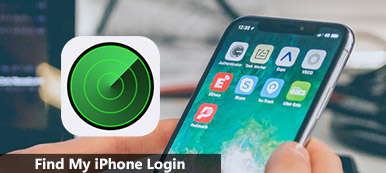“Perdi meu iPhone 5, se alguém desligar o Wi-Fi e meu telefone, posso usar o Find My iPhone? Como usar o Find My iPhone para localizar meu iPhone? ”
Se o seu iPhone for perdido, você pode usar o Find My iPhone para rastreá-lo. Ou você apenas deseja saber a posição do seu iPhone ou do iPhone de um parente. Não importa se você não sabe como usar o recurso Find My iPhone. Porque vamos lhe dizer como Use o Find My iPhone no seu iPhone / iPad / iPod / Mac, etc.

- Parte 1. Como configurar o Find My iPhone em todos os seus dispositivos
- Parte 2. Como usar o Find My iPhone para rastrear, apagar ou entrar no modo perdido
- Parte 3. Software de backup iPhone recomendado para resgatar seus dados
Parte 1. Como configurar o Find My iPhone em todos os seus dispositivos
Antes de saber como usar o Find My iPhone, você deve primeiro ativar e faça o login para encontrar o meu iPhone no seu iPhone / iPad / iPod / Apple Watch / Mac. Em seguida, você pode localizar e rastrear seus dispositivos.
Configurar o Find My iPhone no iPhone / iPad / iPod / Apple Watch
Você pode abrir o Find My iPhone diretamente no seu iPhone. Se o seu iPhone estiver atualizado para o iOS 12 ou posterior, você pode simplesmente ir em Ajustes> iCloud> Encontrar meu iPhone e tocar em Encontrar meu iPhone. Você pode tocar em Enviar último local para obter o último local do seu iPhone.
Você também pode tocar em Find My iPhone novamente para desativar o Find My iPhone. Então você precisa digitar a senha da Apple ID para desligar.

Isso tudo funciona da mesma forma no iPad, iPod e Apple Watch. Você pode seguir os passos acima para ligar o Find My iPhone no seu dispositivo.
Configurar o Find My Mac no Mac / MacBook / MacBook Pro
Você também pode configurar o Find My Mac no Mac. Primeiro, você deve clicar no ícone da Apple no menu superior. Em seguida, escolha Preferências do sistema> iCloud. Em seguida, localize e clique em Localizar meu Mac.

Você pode clicar aqui para saber mais detalhes sobre como ligar o Find My iPhone.
Parte 2. Como usar o Find My iPhone para rastrear, apagar ou entrar no modo perdido
Às vezes, você não consegue encontrar o seu iPhone e quer saber onde ele está. Ou você está preocupado com o seu familiar e quer saber sua posição. Ou o seu iPhone está perdido e você quer encontrá-lo. Nestas circunstâncias, você pode usar o recurso Find My iPhone.
Aqui vamos dizer-lhe como usar o Find My iPhone no seu iPhone / iPad / Apple Watch com o Find My iPhone App ou via web. Verifique as seguintes dicas abaixo.
Abra o aplicativo Find My iPhone
Se você deseja rastrear seu iPhone, pode operá-lo em seu iPad ou outro dispositivo iOS. Ou você também pode usar o iPhone do seu amigo para fazer login e rastrear a posição do iPhone.
Depois de ativar o Find My iPhone em seu iPad ou outro dispositivo, você pode perguntar a Siri “Onde está meu iPhone?” no seu iPad ou outros dispositivos iOS. Em seguida, o Siri dirá a você a localização do seu iPhone. Ou você pode abrir o aplicativo Find My iPhone no iPad ou no iPhone de um amigo para localizar o seu iPhone.
Acompanhar o iPhone / iPad
Faça o login com seu ID Apple e senha. Então você pode verificar seus dispositivos da Apple no mapa. Se você e seus amigos compartilharem a mesma ID da Apple e, em seguida, aqui, você pode até encontre seu iPhone sem que eles saibam.
Clique em “Ação” e depois toque em “Reproduzir som” para tocar o anel no seu iPhone.

Entre no modo perdido
Se o seu iPhone / iPad for perdido, você pode clicar em “Modo perdido” e ativar o “Modo perdido” para bloquear ou rastrear um iPhone / iPad ausente. Contudo, O Modo Perdido pode ser ignorado das maneiras, e você precisa prestar mais atenção.

Apagar iPhone / iPad
Você também pode clicar em “Apagar iPhone / iPad” para apagar todo o conteúdo e configurações do seu iPhone / iPad. Você deve saber que o iPhone / iPad apagado não pode ser rastreado.
Neste caso, todos os dados do seu iPhone serão apagados. Se você quiser recuperar seus dados do iPhone, você pode usar este profissional Apeaksoft iPhone Data Recovery para recuperar todos os dados excluídos do backup do iTunes ou do iCloud.
Confira aqui:
Restaurar o iPhone do backup do iCloud.
Recuperar arquivos do backup do iTunes.
Use Find My iPhone com o Apple Watch
Se você quiser reproduzir um som no seu iPhone com o Apple Watch. Você pode perguntar a Siri ou rolar a tela e tocar no ícone do iPhone.
Use o recurso Find My iPhone no iCloud via Web
Você também pode visitar iCloud.com e fazer login com seu ID Apple e senha. Em seguida, localize e clique em “Encontrar iPhone”

Você pode verificar todos os dispositivos que registram o iCloud. Em seguida, escolha seu iPhone ou iPad. Você pode clicar em “Reproduzir som”, “Modo perdido” ou “Apagar iPhone”.

Se o seu iPhone/iPad/iPod for perdido, você pode simplesmente remover o dispositivo do Find My iPhone e proteger sua privacidade. Além disso, esse recurso de apagamento funciona quando você esqueça a senha de restrições.
Parte 3. Software de backup iPhone recomendado para resgatar seus dados
Depois de perder acidentalmente seu iPhone, você pode usar o recurso Find My iPhone para rastrear e localizar seu iPhone. Mas não será uma tarefa fácil recuperar seus dados importantes. Portanto, você precisa de um programa iPhone Data Backup & Restore para fazer backup de seus documentos importantes, fotos, e-mails, contatos e muito mais. Com Apeaksoft iOS Data Backup & Restore, você pode facilmente fazer backup de seus dados do iOS em um clique.
- Com segurança backup de dados do iPhone para o computador dentro de um clique.
- Backup de fotos, notas, mensagens, contatos, e-mails, vídeos, áudios, etc.
- Visualize e restaure o backup para qualquer iPhone / iPad / iPod sem perda de dados.
- Suporta iPhone 16/15/14/13/12/11/X, iPad Pro/mini/Air e iPod touch.
Como usar o backup e restauração do iPhone para fazer backup dos seus dados
1º Passo. Baixe, instale e execute o backup e restauração de dados do iOS em seu computador gratuitamente. Escolha “iOS Data Backup & Restore” na interface.

2º Passo. Conecte seu iPhone ao computador com um cabo USB. Selecione “iOS Data Backup” no lado esquerdo da interface.

3º Passo. Você pode escolher “Backup padrão” ou “Backup criptografado”.

4º Passo. Selecione os dados que deseja fazer backup e clique em “Avançar”.

Em seguida, o programa fará backup dos dados do iPhone selecionados imediatamente. Você também pode restaurar os dados de backup para o iPhone ou computador de acordo com sua necessidade.

Conclusão
Este artigo fornece dicas abrangentes sobre como usar o recurso Find My iPhone em seu iPhone / iPad / iPod / Apple Watch / Mac em caso de perda do iPhone. Find My iPhone pode ajudá-lo a recuperar os dispositivos perdidos. Para proteger bem os dados do seu iPhone, você também pode fazer backup de arquivos do iPhone para o computador com o iOS Data Backup & Restore recomendado. Esperamos que você finalmente consiga resolver seus problemas depois de ler este artigo.